
Оглавление:
- Автор John Day [email protected].
- Public 2024-01-30 11:53.
- Последнее изменение 2025-01-23 15:05.


Сколько себя помню, я всегда хотел построить робота с механическим колесом. Доступные на рынке роботизированные платформы mecanum wheel были для меня слишком дорогими, поэтому я решил построить своего робота с нуля.
Как никакой другой робот, механический колесный робот может перемещаться без каких-либо затруднений. Эта особенность делает его уникальным и позволяет легко маневрировать в ограниченном пространстве без необходимости поворачиваться на месте.
Что ж, пора приступить к работе!
Детали, необходимые для этого проекта:
- Arduino Mega 2560 x1
- TB6612FNG Держатель драйверов с двумя двигателями x2
- Модуль Bluetooth HC-06 или аналогичный x1
- Макетная плата (минимальный размер) x1
- Li-Po батареи: 7,4 В 2200 мАч и 11,1 В 2800 мАч x1
- SKYRC iMAX B6 Мини-зарядное устройство x1
- Двигатель постоянного тока 12В x4
- Колесо Mecanum x4
- Джамперы и кабели
- Гайки и болты
- Шасси из пластика
Шаг 1. Сборка корпуса робота


Первым делом нужно было вырезать кусок пластиковой пластины (153х260 мм). На следующем этапе я прикрутил двигатели постоянного тока, помещенные в металлическую трубку, к пластиковому основанию. Вместо 2 металлических трубок можно также использовать 4 металлических держателя для двигателей постоянного тока. Последним шагом в конструкции шасси робота была установка колес.
Шаг 2: Установка колес Mecanum
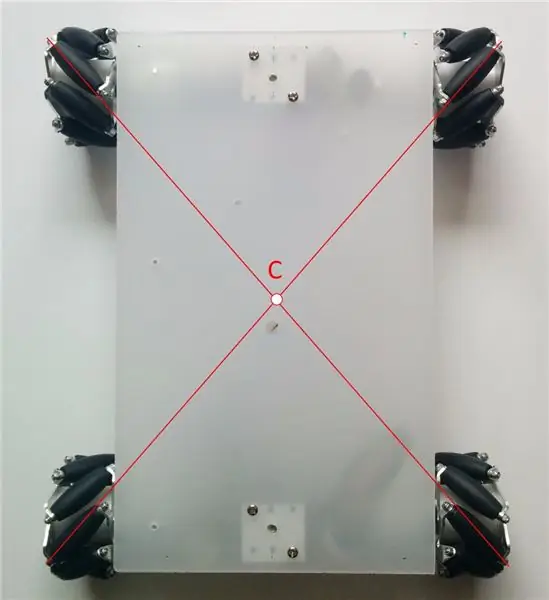
Колеса Mecanum должны быть установлены правильно. Правильная конфигурация требует, чтобы каждое из четырех колес mecanum было установлено так, как показано на рисунке выше. Ось вращения верхнего ролика каждого колеса должна пересекать центр шасси робота (точка C).
Шаг 3: Подключение электронных компонентов

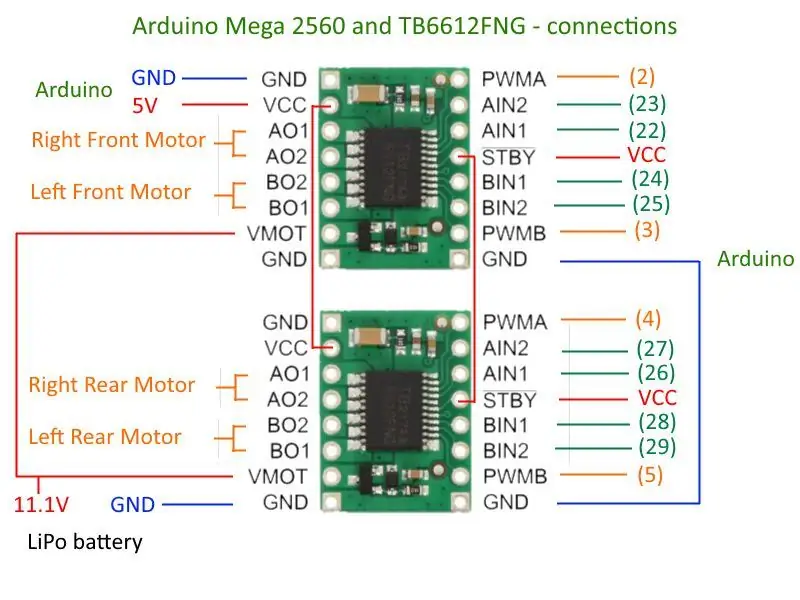
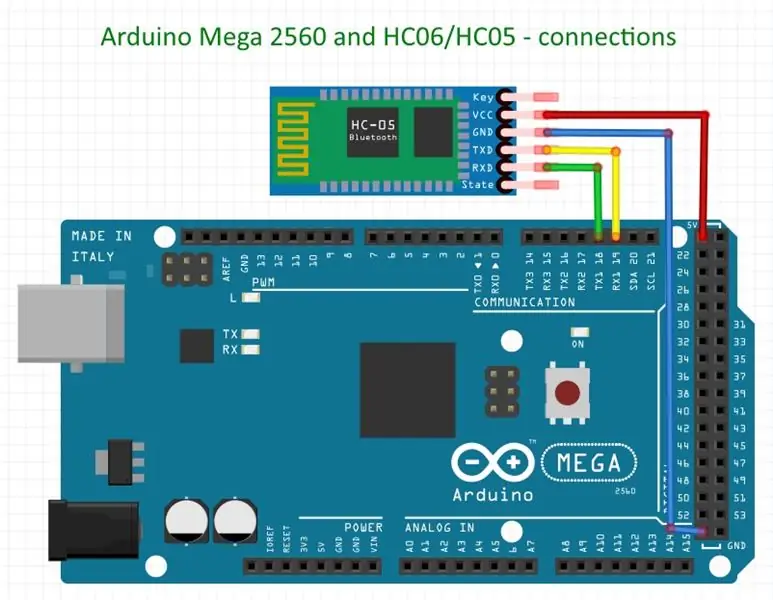
Мозг системы - Arduino Mega 2560. В качестве драйвера двигателя я использовал два держателя для двух двигателей TB6612FNG. Этот контроллер мотора имеет достаточный диапазон допустимых входных напряжений (от 4,5 В до 13,5 В) и постоянного выходного тока (1 А на канал). Робот управляется через bluetooth с помощью приложения для Android. В этом проекте я использовал популярный недорогой bluetooth-модуль HC-06. Электронная система оснащена двумя источниками питания. Один для питания двигателей постоянного тока (батарея LiPo 11,1 В, 1300 мАч), а другой - для питания модуля Arduino и Bluetooth (батарея LiPo 7,4 В, 1800 мАч).
Все подключения электронных модулей следующие:
-
Bluetooth (например, HC-06) -> Arduino Mega 2560
- TXD - RX1 (19)
- RXD - TX1 (18)
- VCC - 5 В
- GND - GND
-
Двухмоторный драйвер TB6612FNG -> Arduino Mega 2560
- RightFrontMotor_PWMA - 2
- LeftFrontMotor_PWMB - 3
- RightRearMotor_PWMA - 4
- LeftRearMotor_PWMB - 5
- RightFrontMotor_AIN1 - 22
- RightFrontMotor_AIN2 - 23
- LeftFrontMotor_BIN1 - 24
- LeftFrontMotor_BIN2 - 25
- RightRearMotor_AIN1 - 26
- RightRearMotor_AIN2 - 27
- LeftRearMotor_BIN1 - 28
- LeftRearMotor_BIN2 - 29
- STBY - Vcc
- VMOT - напряжение двигателя (от 4,5 до 13,5 В) - 11,1 В от LiPo аккумулятора
- Vcc - логическое напряжение (от 2,7 до 5,5) - 5 В от Arduino
- GND - GND
-
TB6612FNG Dual Motor Driver -> Двигатели постоянного тока
- MotorDriver1_A01 - RightFrontMotor
- MotorDriver1_A02 - RightFrontMotor
- MotorDriver1_B01 - LeftFrontMotor
- MotorDriver1_B02 - LeftFrontMotor
- MotorDriver2_A01 - RightRearMotor
- MotorDriver2_A02 - RightRearMotor
- MotorDriver2_B01 - LeftRearMotor
- MotorDriver2_B02 - LeftRearMotor
Шаг 4: Мега-код Arduino

Полный код этого проекта доступен на GitHub: ссылка
Программа Arduino проверяет в основном цикле - «void loop ()», была ли новая команда (символ) отправлена из приложения Android через Bluetooth. Если есть какой-либо входящий символ из последовательного порта bluetooth, программа запускает выполнение функции "void processInput ()". Затем из этой функции в зависимости от символа вызывается конкретная функция управления направлением (например, для символа «r» вызывается функция void moveRight (int mspeed)). Из заданной функции управления направлением каждый двигатель настраивается на желаемую скорость и направление вращения с помощью функции «void motorControl», так что робот перемещается в желаемом направлении.
Вы также можете использовать мой другой пример кода для Arduino Mega 2560, который позволяет вам управлять роботом с механическим колесом с помощью голосовых команд: ссылка. Кроме того, вам нужно будет загрузить приложение BT Voice Control для Arduino из Google Play.
Шаг 5: Управление колесным роботом Mecanum
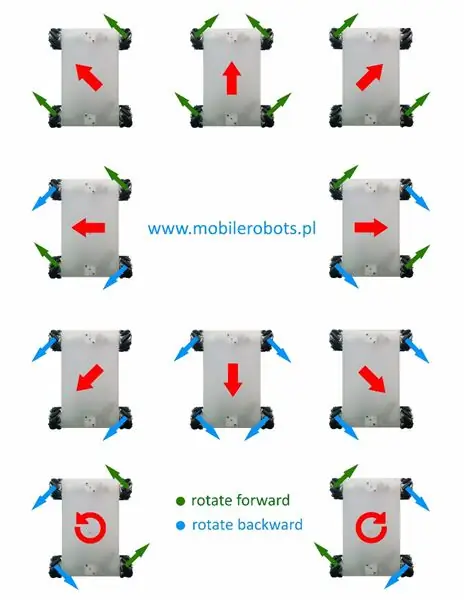
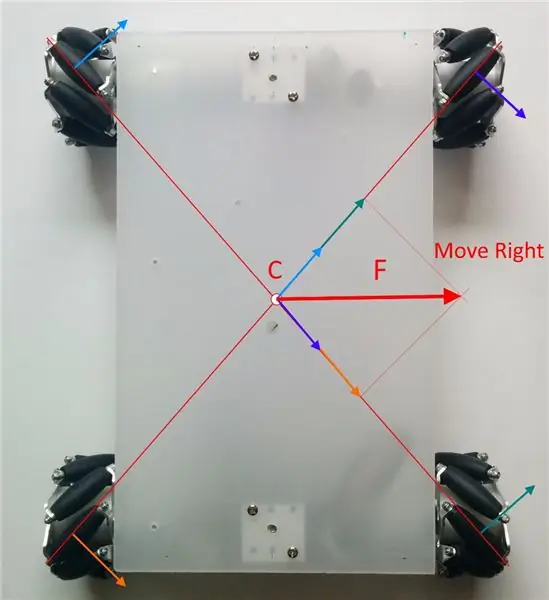
Каждое колесо mecanum имеет свободные ролики, которые образуют угол 45 градусов с осью колеса. Такая конструкция колеса позволяет роботу двигаться в любом направлении, как показано на рисунке выше. Синие и зеленые стрелки показывают направление сил трения, действующих на каждое механическое колесо. Перемещая все четыре колеса в одном направлении, мы можем двигаться вперед или назад. Управляя двумя колесами по одной диагонали в одном направлении и двумя другими колесами в противоположном направлении, мы получаем движение вбок, как показано на втором рисунке (движение вправо).
Вы можете скачать мое приложение для Android, которое позволяет вам управлять роботом с механическим колесом, из Google Play: ссылка
Как использовать приложение для Android:
- нажмите кнопку меню или 3 вертикальные точки (в зависимости от версии вашего Android)
- выберите вкладку «Подключить устройство»
- нажмите на вкладку «HC-06», и через некоторое время вы должны увидеть сообщение «Connected to HC-06»
- после подключения вы можете управлять своим роботом
- если вы не видите свое bluetooth-устройство HC-06, нажмите кнопку «Поиск устройств»
- при первом использовании подключите свои устройства Bluetooth, введя код по умолчанию «1234»
Если вы хотите увидеть другие мои проекты, связанные с робототехникой, посетите:
- мой сайт: www.mobilerobots.pl
- facebook: мобильные роботы
Рекомендуемые:
Arduino - Робот для разгадывания лабиринта (MicroMouse) Робот, следующий за стеной: 6 шагов (с изображениями)

Arduino | Робот для решения лабиринта (MicroMouse) Робот, следующий за стеной: Добро пожаловать, я Исаак, и это мой первый робот «Страйкер v1.0». Этот робот был разработан для решения простого лабиринта. В соревновании у нас было два лабиринта и робот смог их идентифицировать. Любые другие изменения в лабиринте могут потребовать изменения
Робот-конфетный робот на Хэллоуин: 7 шагов (с изображениями)

Робот-конфетный робот для Хэллоуина: если вы ищете новый веселый способ взаимодействия с хеллоуинскими трюками этого года и готовы принять вызов, который несет этот проект, тогда приступайте к делу и создайте свой собственный! Этот социальный дистанцирующийся робот «увидит», когда угощение
Робот Mecanum Omni Wheels с шаговыми двигателями GRBL Arduino Shield: 4 шага

Робот Mecanum Omni Wheels с шаговыми двигателями GRBL Arduino Shield: Робот Mecanum - проект, который я хотел создать с тех пор, как увидел его в блоге Dejan по ужасной мехатронике: howtomechatronics.com Dejan действительно хорошо поработал, охватывая все аспекты, от оборудования до 3D-печати , электроника, код и приложение для Android (MIT
Балансировочный робот / 3-колесный робот / STEM-робот: 8 шагов

Робот-балансировщик / 3-колесный робот / STEM-робот: мы создали комбинированный балансировочный и 3-колесный робот для использования в учебных заведениях и после школьных образовательных программ. Робот основан на Arduino Uno, специальном щите (предоставлены все детали конструкции), литиево-ионном аккумуляторном блоке (все стро
Колесный уличный фонарь: 5 шагов (с изображениями)
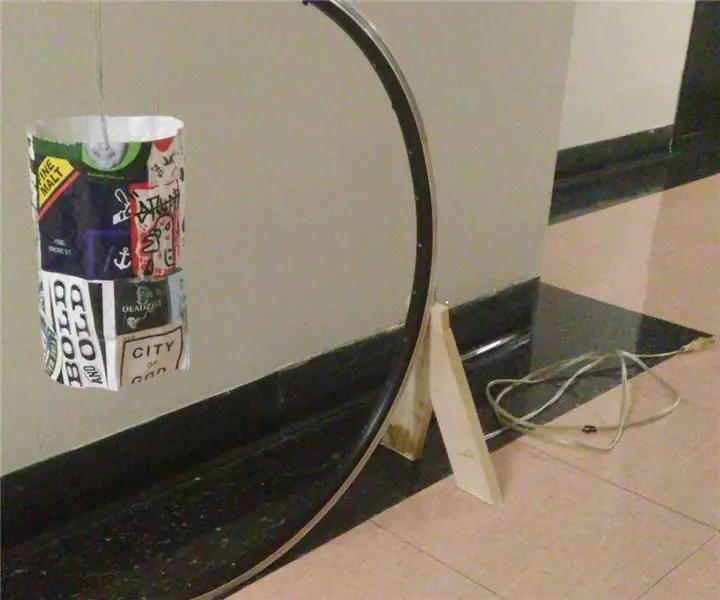
Колесный уличный фонарь: это фонарь в городском стиле, который можно создать из интересных вещей, которые можно найти на улицах
